Xin chào, bài này mình sẽ hướng dẫn cài đặt 3G cho Máy tính bảng Android một cách chi tiết nhất, các bạn làm theo các bước sau nhé:
Bước 1:
Vào mục Cài đặt → Khác (More) hoặc Không dây và mạng → Mạng di dộng (Mobile networks)→ Đánh dấu chọnĐã bật dữ liệu (Data enabled) và Chuyển vùng dữ liệu (Data roaming). Sau đó vào Tên điểm truy cập (Access Point Names) và bấm vào nút như hình bên dưới chọn APN mới (New APN).
Bước 2:
Bước 1:
Vào mục Cài đặt → Khác (More) hoặc Không dây và mạng → Mạng di dộng (Mobile networks)→ Đánh dấu chọnĐã bật dữ liệu (Data enabled) và Chuyển vùng dữ liệu (Data roaming). Sau đó vào Tên điểm truy cập (Access Point Names) và bấm vào nút như hình bên dưới chọn APN mới (New APN).
Điền cấu hình 3G tương ứng với từng mạng vào các mục như hình bên dưới:
Thông số các nhà mạng :
(Trường MCC và MNC sẽ được tự động điền nếu các bạn đang lắp Sim, nếu cài đặt khi chưa lắp Sim thì phải điền thủ công vào mới lưu được cấu hình nhé)
Viettel
Name: viettel
APN: v-internet (hoặc e-connect nếu là sim 3g chuyên dụng)
MCC: 452
MNC: 04
Mobifone
Name: mobi
APN: m-wap
Username: mms
Password: mms
MCC: 452
MNC: 01
VinaPhone
Name: vinaphone
APN: m3-world
Username: mms
Password: mms
MCC: 452
MNC: 02
Vietnamobile
Name: internet
APN: internet
 |
| cai dat apn cho may tinh bang android |
(Trường MCC và MNC sẽ được tự động điền nếu các bạn đang lắp Sim, nếu cài đặt khi chưa lắp Sim thì phải điền thủ công vào mới lưu được cấu hình nhé)
Viettel
Name: viettel
APN: v-internet (hoặc e-connect nếu là sim 3g chuyên dụng)
MCC: 452
MNC: 04
Mobifone
Name: mobi
APN: m-wap
Username: mms
Password: mms
MCC: 452
MNC: 01
VinaPhone
Name: vinaphone
APN: m3-world
Username: mms
Password: mms
MCC: 452
MNC: 02
Vietnamobile
Name: internet
APN: internet
Bước 3:
Sau khi đã nhập đầy đủ thông số, nhấn nút mũi tên quay lại (Back) để lưu lại cấu hình.
Sau này khi cần, thì vào mục Cài đặt >> vào Tên điểm truy cập sẽ thấy cấu hình 3G vừa cài. Chọn cho cấu hình 3G này bằng cách đánh dấu vào dấu chấm to bên phải cho hiện lên mầu xanh. Chờ một lát, đến khi thấy hiện lên vạch sóng, phía trên sóng có chữ 3G hoặc chữ H, H+ là đã kết nối được (Đôi khi phải hiện sóng mầu xanh mới là OK)
Trên đây là các bước cài đặt 3G cho Máy tính bảng android. Mọi thắc mắc cần vui lòng để lại comment hoặc call để được hỗ trợ ngay lập tức. Chúc các bạn thành công !
Sau khi đã nhập đầy đủ thông số, nhấn nút mũi tên quay lại (Back) để lưu lại cấu hình.
Sau này khi cần, thì vào mục Cài đặt >> vào Tên điểm truy cập sẽ thấy cấu hình 3G vừa cài. Chọn cho cấu hình 3G này bằng cách đánh dấu vào dấu chấm to bên phải cho hiện lên mầu xanh. Chờ một lát, đến khi thấy hiện lên vạch sóng, phía trên sóng có chữ 3G hoặc chữ H, H+ là đã kết nối được (Đôi khi phải hiện sóng mầu xanh mới là OK)
Trên đây là các bước cài đặt 3G cho Máy tính bảng android. Mọi thắc mắc cần vui lòng để lại comment hoặc call để được hỗ trợ ngay lập tức. Chúc các bạn thành công !
Nguồn bài viết: http://khosim3g.com/thu-thuat-3g/90/huong-dan-cai-dat-3g-cho-may-tinh-bang-android-step-by-step.html

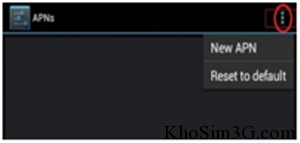



![[Template] - Movey Responsive Blogger Template Download](https://blogger.googleusercontent.com/img/b/R29vZ2xl/AVvXsEisrDMu9l1UXWy06yU2S2bsn8AaVmhjA9PqHKVZ27ICbcFZYb5ZsrWsSb1tL2tb8AfCr7qOr-f2-5siS3gLuMm7M4mWKP_dJNLgMqCD5Qz26PvsKMaLGtnfpCCwDI5E9Ce0w2YXYWVqIwG5/w72-h72-p-k-no-nu/movey+image+bthemez.png)
![[Blogspot] - Hướng dẫn sao lưu blogspot đơn giản!](https://blogger.googleusercontent.com/img/b/R29vZ2xl/AVvXsEjmmHBChUGRd7WgxkGeoX-B4Mw4YfhfbTgQ1i-rBo-OMy6jzFLoxlVmPH-bepFBqZTFJucdj3r8sLQYpIPkLg7tibRKHH9QfraSpAxpGrvtmbihF1vYqMNkPoI0huI02levcBVFG2sBdA/w72-h72-p-k-no-nu/sao+l%25C6%25B0u+template.png)
![[Download] - TẢI ITUNES PHIÊN BẢN MỚI NHẤT (CẬP NHẬT LIÊN TỤC)](https://blogger.googleusercontent.com/img/b/R29vZ2xl/AVvXsEgc9qp5-jri_z48Bd_lvuN-8T-abp8C2_rUrI9CP5g4IRN4h6OU96_cgd83yzsYSgVJCtqJrsgGrhOcJohFZPcLE6PfcxNx_nrJvGdJu_c6AMIabrHzW5vkwamkfEB718zjHyNZl80ye8Yg/w72-h72-p-k-no-nu/itunes.jpg)
![[Template] - Sora Fast Loading Blogger Template loading fastest - đẹp, nhẹ và tải trang cực nhanh](https://blogger.googleusercontent.com/img/b/R29vZ2xl/AVvXsEiRIBEKuT86FG0lUiTnOiAxgBYzEWlboPjbvLDhS5LvL0euDiEfnsAkyj8HLL6bKjJXbU3qI5Qu2e489t1WFaUuE8yQoX5eOP9UF2u_2y-KuvYnjwuN_MJI4ob3y9VZaKUxZT5o1kdspLdJ/w72-h72-p-k-no-nu/sora-fast-blogger-theme-free-premium.png)
![[Thủ thuật] - Hướng dẫn bật "nút ruồi" - Menu hỗ trợ nhanh trên dòng điện thoại Samsung](https://blogger.googleusercontent.com/img/b/R29vZ2xl/AVvXsEi_2sezDx93BKJori1d6KPaJJWjty_-ZtPNcD1dgxVjwIEAktn46DhF6G0i3-EfHVGb_htya6x5NnE6JgOMxf1IzRhP3INBjzh6PekI2CF38DwDbCm_Vu8TLUvajAQb2LP1v_8Ii-hmcjGA/w72-h72-p-k-no-nu/Screenshot_20200508-105750_One+UI+Home.jpg)
![[Thủ Thuật] - Hướng dẫn tạo mật khẩu màn hình và Vân tay Samsung Note 10](https://blogger.googleusercontent.com/img/b/R29vZ2xl/AVvXsEhX1lhOJ7O4Nw4dhbj3dtPUA4_l-ifezPi-0cXepbCSCaENIjwhACTbi-sSaw8tUfXUcznnc-TRhZpf0sHbno7D8kHZxznt0b07S9MtLgO_0R56voJKFjeMw0QarVQJE-a7-c4GdhDNk2wU/w72-h72-p-k-no-nu/1593312114851939-0.png)
![[Thủ Thuật] - Cách quay màn hình Samsung Note 10+](https://blogger.googleusercontent.com/img/b/R29vZ2xl/AVvXsEi5CgtdUWFIzR_BKGqBZ2_t373iY5gwgZqCZR73m3hKgKW95zakN6v6idI4yK7WUwZ9hpD-VcJ95g2P1zWfCRAL-G3rlVY3ENpcuzYkMrIkUgizqMkyDN1NltZ_P3A7Hq_AHT5KyFeQ0QvK/w72-h72-p-k-no-nu/Screenshot_20200507-223650_One+UI+Home.jpg)
Hướng dẫn mua sim số đẹp mobifone tại link này
Trả lờiXóa